


在忙碌的办公环境中,及时、高效的打印体验往往能够提升工作的流畅度。对于使用Win10的用户而言,合理设置默认打印机不仅可以节省时间,还能减少操作的复杂性。本文将详细介绍如何在Win10系统中设置默认打印机,帮你轻松管理打印任务,让你的办公流程更加高效无忧。
具体方法如下:
1、打开电脑,点击【设置】以进入相关页面。
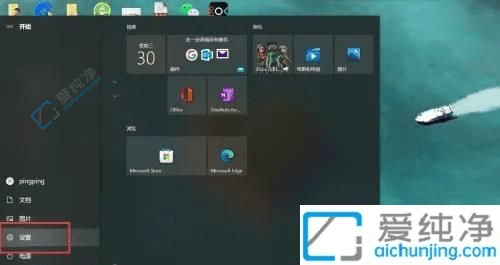
2、在跳出的页面中,点击【设备-打印机】以进入下一步。
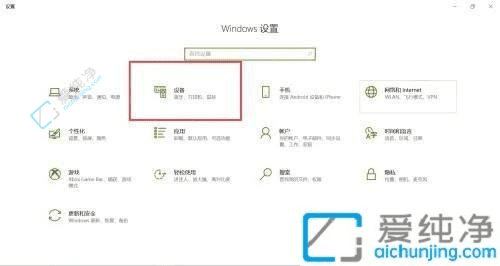
3、进入后点击【打印机和扫描仪】。
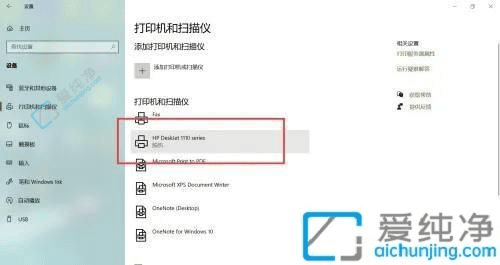
4、进入打印机和扫描仪页面后,点击【设置为默认打印机】即可完成操作。
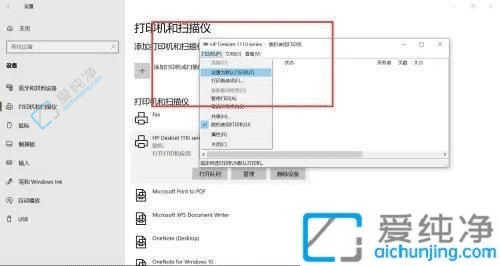
通过本文的步骤,你已经成功学会了如何在Win10系统中设置默认打印机。默认打印机的设定不仅能节省时间,还可以减少人为操作中的失误,提高办公或学习的效率。
| 留言与评论(共有 条评论) |